ネットブックでウェブサイトがどう見えているか<br /> ウェブブラウザーの設定でシミュレートする
2010年04月02日 17時24分更新
気の利いたウェブ管理者なら、ウェブページの横幅って気にしますよね?
たとえば、自分のウェブページが1024×768ドットの画面でどのように見えるかという……。右端が隠れていて横にスクロールしないと見えないようになっていないかとか。
それを確認するいちばん確実な方法は、実際にその画面解像度のパソコンで見てみることですが、そう都合よくPCがあるわけもなく。
コントロールパネルで、画面の解像度を変更するという手もあります。ただ、この場合もいくつかの組み合わせのなかから選ぶことしかできません。たとえば、ネットブックって画面サイズが1024×600ドットというものが多いですよね。ですが、コンパネで1024×600ドットに設定できるとは限りません。
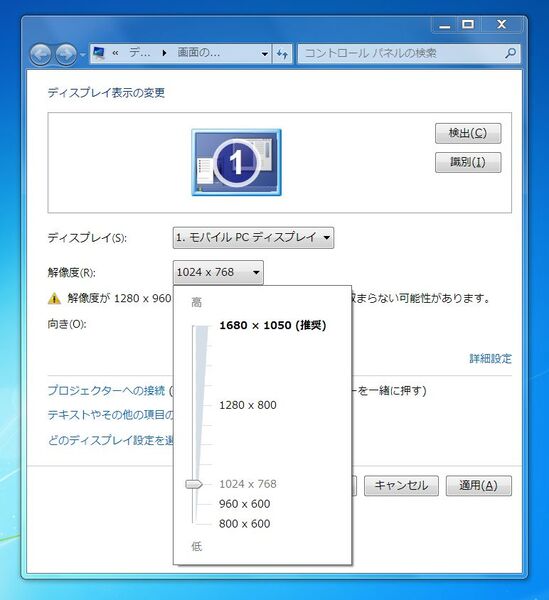 |
|---|
| ↑コントロールパネルの画面解像度。この例では1024×768ドットは選べるが、1024×600ドットは選択肢にない。 |
そんなときに便利なのが次のような方法。
ウェブブラウザーのアドレスバーに
javascript:window.resizeTo(1024,600)
と入力してEnterキーを押します。
 |
|---|
| ↑大文字小文字もこの通りに入力する。Tが大文字なのに注意。数字は調べたいものに変えてもいい。 |
すると、あら不思議、ウェブブラウザーのウインドーがここで指定した1024×600ドットになるのです。
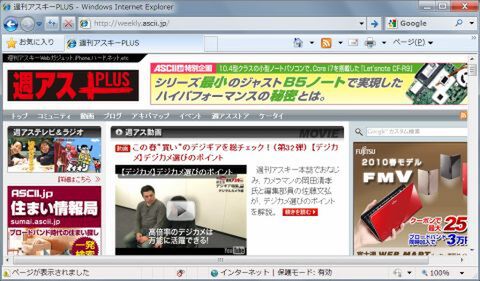 |
|---|
| ↑この週アスPLUSは1024×600ドットの画面ではこんなふうに見える。 |
これは、実質的に1024×600ドットの液晶ディスプレーでウェブブラウザーを最大化したときの見えかたと同じです。こうして見ると、週アスPLUSは、ネットブックで見るとちょっと左右にスクロールが必要ですね。また、コンテンツとしては週アス動画の最新のものがひとつだけ見えています。
もちろん、(1024,600) という数字の部分は、(1366,768)でも(640,480)でも好きなように指定すれば、ウェブブラウザーのウインドーがその指定した通りの大きさになります。
ところで、コレ、いちいち入力するのめんどうですよね。
お気に入りに登録しましょう。
1.まず、どのページでもいいのでお気に入りに追加します。
IEの場合は、タブの左のお気に入りを押してメニューから選ぶか、Ctrl+Dを押します。
 |
|---|
2.名前を“1024×600”みたいなそれっぽいものに変更します。名前はあとからでも変えられますので、実は適当でもいいです。
で、追加ボタンを押す。
 |
|---|
3.今追加したお気に入りを右クリックして“プロパティ”を選びます。
4.“Webドキュメント”タブの“URL”欄に、例の、
javascript:window.resizeTo(1024,600)
を入れます。
 |
|---|
ここで、全般タブに切り替え、一番上の欄を変更すれば、先ほど「あとからでも変えられる」いった名前の変更ができます。
5.“OK”を押します。
これで、次回からは、お気に入りに登録されたこれをクリックすれば、いつでも指定のサイズにIEがなるというわけ。
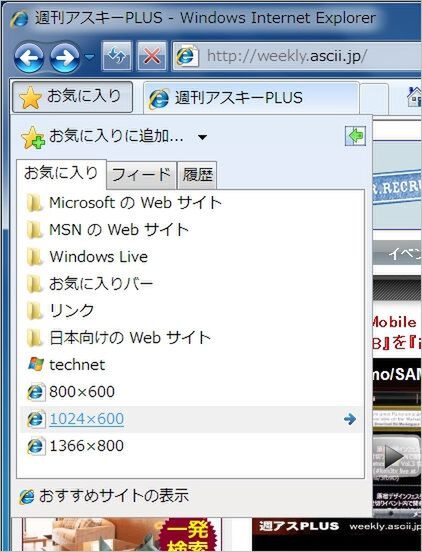 |
|---|
| ↑必要性はともかく、解像度ごとに別のお気に入りをつくるのもアリかも。 |
なお、IE8とFirefox3.6ではできましたが、残念ながらGoogle Chromeではできませんでした。
※この内容に関するご意見、ご感想などは、週アスコミュニティーの Windows7の部屋、「週アスブログ記事コメントスレ」にどうぞ。
週刊アスキーの最新情報を購読しよう
本記事はアフィリエイトプログラムによる収益を得ている場合があります



